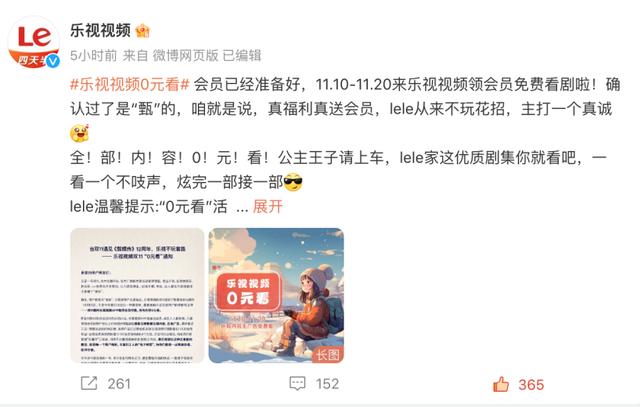揭秘!轻松两步教你查看电脑显卡参数的绝密技巧
在如今这个数字化时代,电脑已成为我们工作、学习、娱乐不可或缺的伙伴。而在众多电脑配置中,显卡的性能无疑是众多用户关注的焦点。一张高性能的显卡,能够为你带来流畅的游戏体验、细腻的画质享受以及高效的图形处理能力。然而,很多用户在购买或使用电脑时,往往只关注显卡的品牌和型号,却忽略了如何查看自己电脑上的显卡参数信息。今天,小编就为大家揭秘两种轻松查看电脑显卡参数的绝密技巧,让你对自己的电脑了如指掌!
方法一:通过设置查看显卡参数
快捷键进入电脑设置
首先,我们需要使用“win+i”这个快捷键,快速进入电脑的设置界面。这个快捷键是Windows系统的一个通用快捷键,无论你在哪个界面下,只要按下“win+i”,就能立刻跳转到设置界面。点击系统选项
在设置界面中,我们可以看到很多选项,比如系统、设备、网络和Internet等。我们需要点击的是“系统”选项,这里包含了电脑的一些基本信息和设置。查看高级显示设置
进入系统选项后,我们在左侧可以看到一个“显示”的选项。点击它,然后在右侧的界面中往下滑动,找到一个名为“高级显示设置”的选项。点击它,我们就能进入到一个更详细的显示设置界面。查看显卡配置
在高级显示设置中,我们可以看到一个“显示适配器属性”的选项。点击它,系统就会弹出一个窗口,里面详细列出了你的显卡信息,包括显卡型号、制造商、芯片类型、显存大小等。
方法二:通过运行框查看显卡参数
打开运行框
首先,我们需要使用“win+r”这个快捷键,打开运行框。这个快捷键也是Windows系统的一个通用快捷键,无论你在哪个界面下,只要按下“win+r”,就能立刻弹出运行框。输入DxDiag命令
在运行框中,我们需要输入一个命令:“DxDiag”。这是一个用于诊断DirectX信息的工具,它也可以帮助我们查看显卡的配置信息。查看显卡配置
输入命令后,点击“确定”按钮,系统就会弹出一个DirectX诊断工具的窗口。在这个窗口中,我们可以看到很多关于电脑的信息,包括系统、显示、声音等。我们需要点击的是“显示”选项,这里就能看到你的显卡配置信息了。
通过以上两种方法,我们就可以轻松地查看到自己电脑上的显卡参数信息了。无论是想要了解显卡的型号、制造商还是显存大小等信息,都能在这两个地方找到。希望这篇文章能帮助到大家,让你的电脑使用更加得心应手!